- Prvi način - naredimo zaslon z gumbi
- Drugi način je, da držite rob dlani.
- Kako narediti dolgo screenshot v Galaxy S8?
- Dodatne informacije o posnetkih zaslona
- 1. Klasična metoda
- 2. Povlecite po zaslonu
- 3. Dolga stran zaslona
- 4. Posnetek poljubne površine + gif
- 5. Opombe
Obstaja več načinov, da naredite posnetek zaslona v Galaxy S8 in S8 Plus. Poleg tega so nekateri od njih precej tradicionalni - so značilni za vse druge pametne telefone Galaxy, medtem ko so drugi "trik" teh posebnih modelov.
Ni pomembno, ali se upošteva S8 Plus ali samo S8 - pametni telefoni imajo enako funkcionalnost (in res), za kar morate opraviti enako vrsto dejanj.
Prvi način - naredimo zaslon z gumbi
Standardna metoda ustvarjanja posnetka zaslona je hkratno držanje gumba za dom in gumba za vklop. Držite dva gumba, dokler Samsung S8 ne oddaja značilnega zvoka, slika na zaslonu pa se nekoliko zmanjša. Praviloma držite gumb ne več kot dve sekundi.

Po ustvarjanju fotografije se bo na dnu zaslona prikazalo obvestilo (z majhno sličico), tako da kliknete, na katerem bomo lahko videli sliko. Lahko pa tudi sami odprete galerijo - posnetek, ki ga potrebujemo, bo zadnja fotografija.
V primeru Samsung S8 Plus, verjetno ne bo zelo priročno, da objemka dveh gumbov. Navsezadnje velikost njegovega telesa ni prevelika in mu omogoča, da ga zgrabi tako, da lahko hkrati pritisne gumbe. Zato obstaja še ena možnost ...
Drugi način je, da držite rob dlani.
V nastavitvah lahko omogočite tudi posebno možnost operacijski sistem Android Za to:
- Odprite nastavitve.
- Postavka »Napredne funkcije«.
- Omogočite možnost »Poteg s palmami za zajemanje«.
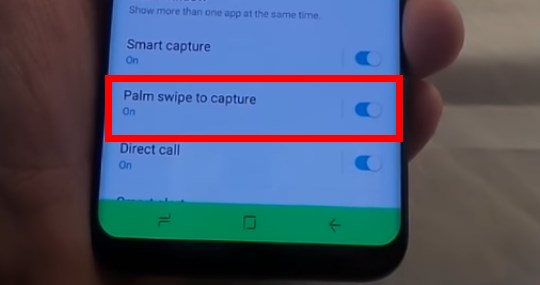
Po njegovi aktivaciji bo dovolj, da držite rob dlani po zaslonu (od leve strani zaslona do desne), da naredite zaslon.
Kako narediti dolgo screenshot v Galaxy S8?
Vedno ne potrebujemo informacij, ki jih potrebujemo, na enem zaslonu, vendar nočem vzeti ducat posnetkov hkrati. Ta problem najbolj pogosto skrbi za uporabnike pri delu s spletnimi stranmi. Da se galerija ne bi spustila z velikim številom posnetkov, potem, ko smo fotografirali zaslon, ni potrebno, da ga takoj shranite.
Nadaljujemo na naslednji način:
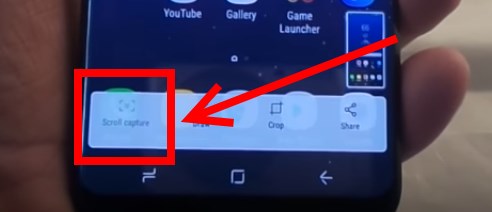
Dodatne informacije o posnetkih zaslona
Če se nobeden od načinov ne zdi povsem neprijeten, lahko greš Trg predvajanja Kjer obstajajo posebne aplikacije z eno funkcijo - ustvarjanje posnetka zaslona. Ti programi so primerni, ker izbiramo:
- Kombinacija, po kateri se posname zaslon.
- Ne morete fotografirati celotnega zaslona, temveč le njegov del.
- Tako je mogoče takoj obdelati nastalo sliko (na primer »prikriti« osebne podatke).
- Takojšnje pošiljanje slik s katerim koli cenovno ugoden način - Skozi e-pošta sms socialna omrežja in tako naprej
Kot lahko vidite, so Samsungovi inženirji celo zagotovili tako navidezno banalno in preprosto funkcijo kot posnetek zaslona, če so imeli na voljo veliko možnosti - od najenostavnejših (dva gumba) do bolj eksotičnih (več "lepljenih" slik v eno). In izbira je vedno dobra!
Vkontakte
Sošolci
V nadaljevanju so na voljo možnosti za ustvarjanje posnetkov zaslona Galaxy pametni telefoni S8 in S8 + proizvajalca Samsung. Za to se uporabljajo tri metode: fizični gumbi za napajanje in nadzor glasnosti navzdol, meni kretnje dlani in pomočnik. Dodatne aplikacije za ustvarjanje posnetkov zaslona niso potrebne.
Uporaba fizičnih gumbov
Samsung je opustil fizični gumb Home v Galaxy S8 in S8 + in se odločil za uporabo zaslonskih navigacijskih gumbov. Za njih lahko v nastavitvah spremenite gumba Nazaj in Zadnji programi na mestih. Pomanjkanje fizičnega gumba Home pomeni opustitev starega načina ustvarjanja posnetkov zaslona. Prej je bilo potrebno hkrati pritisniti domači gumb in gumb za vklop. Na voljo je nova bližnjica na tipkovnici: zmanjšanje glasnosti in gumb za vklop. Hkrati jih morate pritisniti.
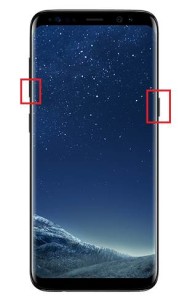
Ista metoda deluje na kateri koli napravi na čisti različici Android. Prej Samsung ni uvedel te možnosti zaradi prisotnosti gumba Home.
Gesta s palmami
Druga možnost za ustvarjanje posnetkov zaslona na najnovejših vodilnih napravah in drugih napravah Samsung galaksija je poteza dlani po zaslonu. To funkcijo bi morali omogočiti v nastavitvah> Napredne funkcije> Poteza dlani, da ustvarite posnetek zaslona. Preden lahko obvladate to metodo, morate vaditi.
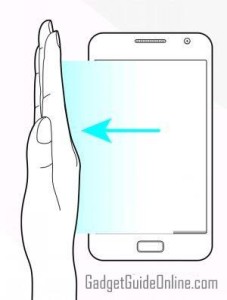
Uporaba menija pomočnika
Meni Pomočnik je orodje za uporabnike, ki potrebujejo pomoč pri usklajevanju pri delu z napravo. Tudi ta meni je lahko uporaben za določene namene. Ti vključujejo ustvarjanje posnetkov zaslona. Od treh metod je to najlažje, privzeto je onemogočeno. Omogočiti ga morate v meniju Nastavitve> Posebne funkcije> Usklajevanje in interakcija> Pomočni meni. Po vklopu se na začetnem zaslonu prikaže plavajoči gumb. Lahko kliknete nanj za razširitev in poiščete možnost za ustvarjanje posnetkov zaslona.
Če vas zanima, kako narediti posnetek zaslona zaslona na novem vodilnem Samsung Galaxy S8, potem ste zagotovo tukaj. Da bi rešili svoj problem, inženirji južnokorejskega podjetja ponujajo kar štiri metode, izbrati morate možnost po vašem okusu in za svoje naloge.
1. Klasična metoda
Ta možnost je na voljo na skoraj vsakem sodobnem pametnem telefonu, v katerem deluje Android OS. In Samsung Galaxy S8 ni izjema. Torej:
- Hkrati držimo in držimo gumbe "Volume Down" in "Power".
2. Povlecite po zaslonu
Ta metoda se šteje za bolj moderno (kot potegnite strmije gumbe) in naj bi bila bolj primerna. Vendar pa je to po našem mnenju stvar povsem osebnih okusov.
- Najprej morate preveriti, če ste aktivirali to metodo. Tukaj je ustrezna možnost: »Nastavitve« -> » Dodatne funkcije ”->“ Posnetek zaslona s palmami ”(v angleški različici -“ Palm swipe ”). Preklopite stikalo na “On”.
- Odpri kaj želimo zskrinshot.
- Rob dlana držimo na zaslonu od desne proti levi ali od leve proti desni. Površina dlani se mora hkrati popolnoma dotakniti zaslona.
- Posnetek zaslona se samodejno shrani v galerijo.
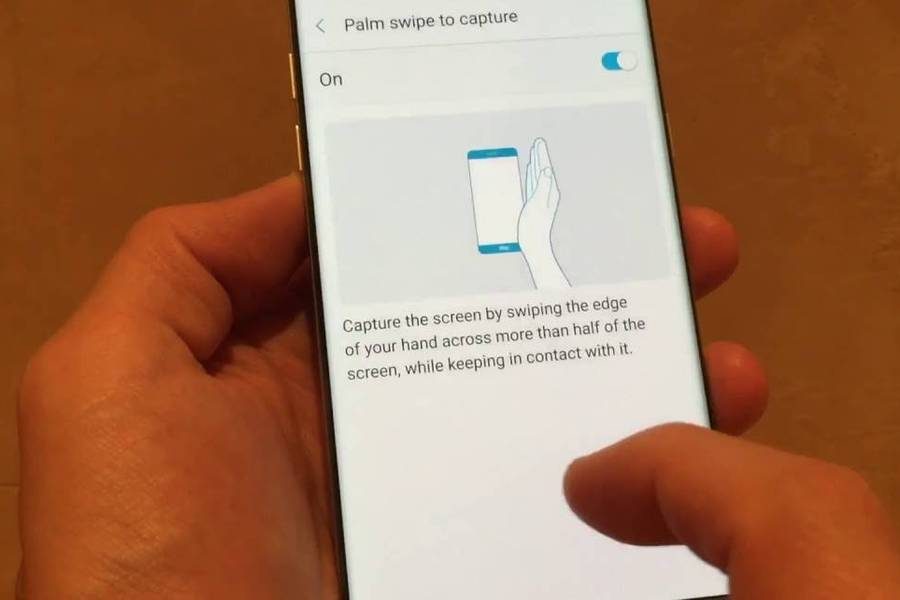
3. Dolga stran zaslona
Recimo, da se odločite, da boste posneli sliko dolge spletne strani, ki ne ustreza vsem na zaslonu Samsung Galaxy S8. Za to obstaja še en način, ki je »nadgradnja« prejšnjih dveh.
- V nastavitvah pametnega telefona preverjamo, ali je ustrezna možnost omogočena: “Nastavitve” -> “Dodatne funkcije” -> “Posnetek zaslona” (v ruski različici se ta možnost prevede nepravilno, v izvirniku pa se imenuje “Pametni zajem”, tj. ).
- Odpri kaj želimo zskrinshot.
- Uporabljamo katero od glavnih metod za pridobivanje posnetka zaslona.
- Na dnu zaslona se prikaže plošča z gumbi. Ne zevajte - po nekaj sekundah izgine in posnetek zaslona se samodejno shrani.
- Kliknite gumb »Premakni zajem« v spodnjem levem kotu.
- Prikaže se samodejno pomikanje, v galerijo se shrani posnetek celotnega območja.
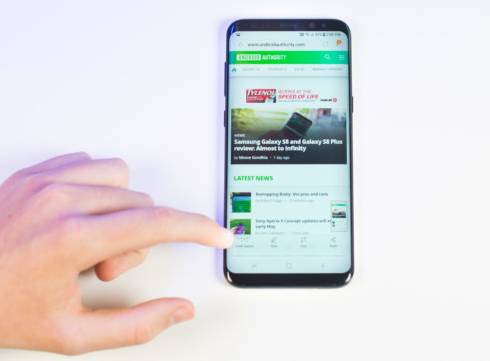
4. Posnetek poljubne površine + gif
Ta metoda uporablja pametno ploščo Edge panel, ki vam omogoča, da izberete območje na zaslonu (čeprav lahko načeloma uredite posnetek zaslona, ustvarjen z eno od zgornjih metod).
- Odpri kaj želimo zskrinshot.
- Odprite ploščo Edge.
- Pomaknite se, dokler se ne prikaže meni »Pametno izbiranje«.
- Izberite eno od možnosti: pravokotno območje, elipso ali animacijo.
- Posnetek zaslona se shrani v galerijo.
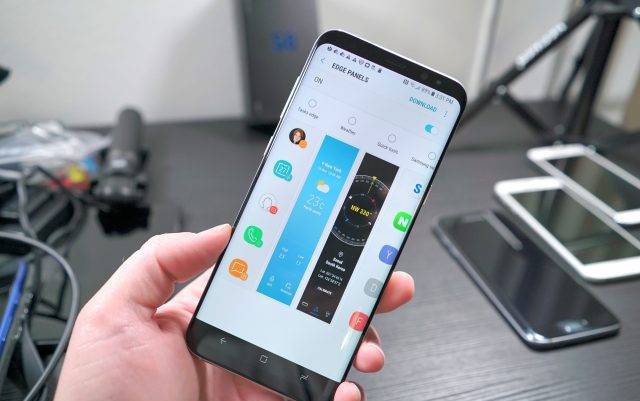
5. Opombe
- Posnetki zaslona so privzeto shranjeni v mapi DCIM / Screenshots v Samsung Galaxy S8. Po želji se lahko prenese na kartico pomnilnik microsd . Najlažje jih najdete v aplikaciji Galerija.
- Posnetki zaslona se shranijo v formatu PNG brez izgube kakovosti (razen animiranih posnetkov GIF).
- Če katera od njihovih metod ne deluje, potem imate neoriginalno vdelano programsko opremo ali pa ne Galaxy S8 (na primer).
Kako narediti dolgo screenshot v Galaxy S8?





